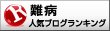やる気アップのため、できればクリックしていだだけると嬉しいです。m(_ _)m
【にほんブログ村】と【人気ブログランキング】と【はてなブックマーク】です。
こんにちは、上虎(ウエトラ/@ue_tora)です。
人工呼吸器が必要な進行性の神経系難病【デュシェンヌ型 筋ジストロフィー(DMD)】、 という病気の在宅寝たきり気管切開/胃ろう患者です。
難病の影響で手にも障害がある関係で、普通のゲームコントローラを押せないため、色々な工夫をしながらゲームしてます。(専門は家庭用ゲーム機とPCゲーム)
【PS4】のゲームの場合は、
PC対応ゲームコントローラ変換機【Titan One】(PS4やNintendo Switchに対応)
を使用してPC経由で操作しています。
質問などあれば気軽にどうぞ~。
【YouTubeチャンネル登録】で応援していただけると嬉しいです!!
PC経由で操作するメリットは、PCなら、重度身体障害者でも使えるスイッチなど、自分に合った入力装置を使える事。
【PS4】対応の入力装置となると選択肢が非常に限られてきますが、PCなら選択肢が多彩です。
たとえば、2019年の参議院選挙で【れいわ新選組】から当選された、重度身体障害者であるALS患者の舩後靖彦さんは、【歯で噛むスイッチ】を使っておられるようです。
他には、【視線入力装置(アイトラッカー)】や【ワンキーマウス】や【唇で押すスイッチ】など。
最近のトレンドは、【視線入力装置(アイトラッカー)】ですね。

目の動きだけで入力できるなんて、夢のようなデバイスです。無限の可能性を秘めている思います。
また、【歯で噛むスイッチ】や【唇で押すスイッチ】のようなオン/オフだけの単純なスイッチ1個しか使えなくても、【オペレートナビ】などの支援アプリと組み合わせる事で、非常に根気は要りますが、【PS4】や【Nintendo Switch】のゲームをプレイする事ができます。(お手伝いした経験アリ)
後、普段、PCを操作している入力装置を、ゲームをする際に持ち替える必要がないというのも、個人的にはポイント高いです。
僕の場合の使える入力装置は、以下のような感じです。(計19種類)
【右手マウス】
[マウス移動上下左右(縦1cm横4cm程度)][左クリック][右クリック][第3クリック]
[ホイール上回転][ホイール下回転][ホイール左倒し][ホイール右倒し]
[サイドボタン6個]
【ロジクール製 超多ボタンマウス『G600』】
【左手コントローラ】[アナログスティック上下](左右は僕の指の筋力では無理)
【計19種類】
PC対応ゲームコントローラ変換機【Titan One】(PS4やNintendo Switchに対応)を使用する事で、これら1つ1つをPS4コントローラのボタンに変換する事ができるんですよね。
対して、PS4コントローラのボタンは計26種類で、7つ不足。
[●][×][▲][■][L1][L2][L3][R1][R2][R3]
[十字ボタン上下左右][左スティック上下左右][右スティック上下左右]
[Options][PSボタン][タッチパッド押][Share]
【計26種類】
さらに、ボタンによっては、僕の指の筋力では同時押しが無理だったり長押しが無理だったり連打が無理だったりする制限があるので、工夫が不可欠です。
僕は、主に『キー変換に強い簡易プログラミング言語【AutoHotkey】』を使用して工夫しています。
【例】
●【aキーを押して0.25秒以内に離す】→【bキー連打】に変換。停止は、【もう1度aキーを押す】or【5秒間経過】。
●【aキーを0.25秒以上押す】→【aキーを離すまでbキー長押し】に変換。
a::
KeyWait, a, T0.25
If ( ErrorLevel )
{
Send, {b Down}
While ( GetKeyState("a") )
{
Sleep, 100
}
Send, {b Up}
}
Else
{
TimerA := 0
StopA := 0
Send, {Shift Down}
While (TimerA <= 50) && (StopA = 0)
{
Send, {b Down}
Sleep, 50
Send, {b Up}
Sleep, 50
TimerA := TimerA + 1
}
TimerA := 0
Send, {Shift Up}
}
Return
+a::
Send, {Shift Up}
StopA := 1
Sleep, 50
Return
【『a.ahk』ダウンロードはコチラ(Google Drive)】
【『a.ahk』ダウンロードはコチラ(One Drive)】
長くなりましたが、ここまでが前置きです。
ここからは、【Days Gone】という、操作の種類がめちゃくちゃ多いPS4のゾンビ・銃アクションゲームに挑戦するために悪戦苦闘した記録です。

結論から言うと、ストーリーモードに関してはトロフィー完全制覇できました!!
●プラチナトロフィー:【ワンパーセンター】
●SURVIVALモードのトロフィー:【サバイバルの日々】/【60秒でゴーン】



PC対応ゲームコントローラ変換機【Titan One】(PS4やNintendo Switchに対応)の操作には、【gimx-launcher】というアプリを使いました。
選んだ理由は、
●複数プロファイル機能があるから
●複数ゲームコントローラ同時使用可だから
です。

(他のアプリの選択肢としては、【UCR(Universal Control Remapper)】と【Gtuner Pro】内プラグイン【MaxAim DI】があります。)
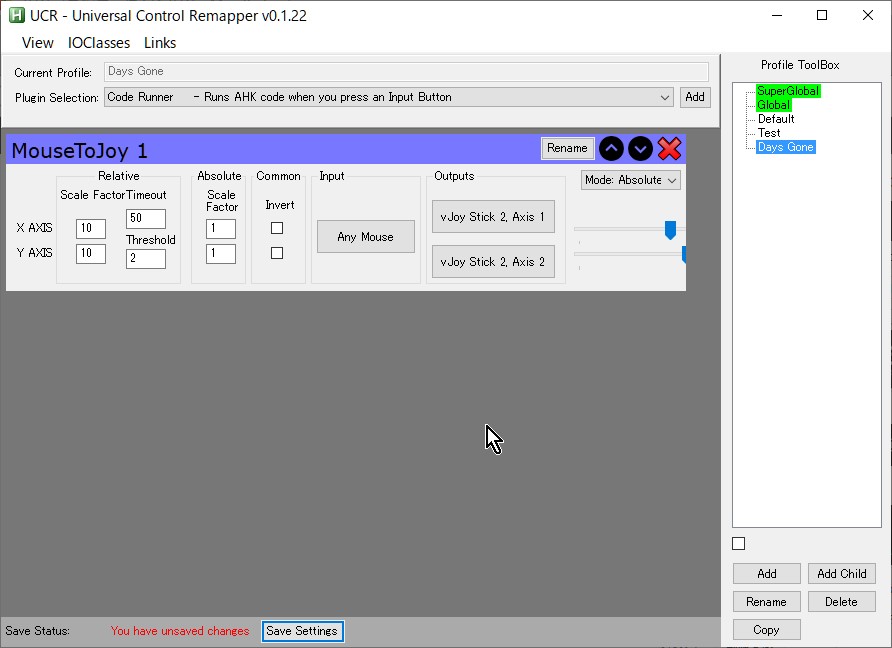
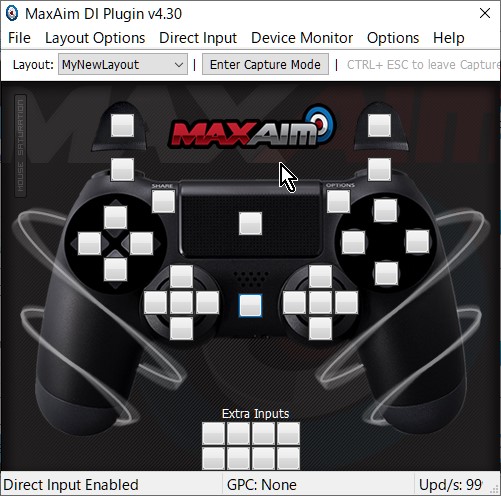
以下、心の声。
⇓
諦める前に、やれる事は全部やってみたい。
それで無理なら、その時に初めて諦めればいいや。
僕の得意分野、『キー変換に強い簡易プログラミング言語【AutoHotkey】』で本気でマクロ組んで、やれる所までやってみよう!(決意)

⇓
アプリ【gimx-launcher】で『キー変換に強い簡易プログラミング言語【AutoHotkey】』を使うには、入力モードを【Physical devices】ではなく【Window events】にする必要があるな。

⇓
( ゚д゚)ハッ! 入力モード【Window events】は、エイム担当の右スティックを割当している【PC側マウス移動】に対する反応が悪くなるんだった・・・。
Σ(゚д゚lll)ガーン 銃アクションゲームでは致命的やん。
⇓
入力モード【Physical devices】のまま、『キー変換に強い簡易プログラミング言語【AutoHotkey】』を使う方法は無いものか・・・?
⇓
そうだ、仮想ジョイスティック【vJoy】の出番だ!

『キー変換に強い簡易プログラミング言語【AutoHotkey】』のキー出力を仮想ジョイスティックに変換すれば、入力モード【Physical devices】のまま使えるはず!!
⇓
『キー変換に強い簡易プログラミング言語【AutoHotkey】』のキー出力で仮想ジョイスティック【vJoy】を動かすためには、アプリ【UCR(Universal Control Remapper)】を使う必要があるな。
⇓
Σ(゚д゚lll)ガーン アプリ【UCR(Universal Control Remapper)】、『キー変換に強い簡易プログラミング言語【AutoHotkey】』のキー出力に反応しないやん。
⇓
他に手段は無いものか・・・?
⇓
⇓
⇓
ボタン不足を補うために、アプリ【gimx-launcher】にプロファイルを【徒歩】/【アイテム合成】/【バイク】/【メニュー】の4個に分けて用意しよう。
そうする事で、状況に応じて、【PC側マウス移動】に右スティックを割当したり左スティックを割当したりできる。
徒歩時に左スティックを割当しているPC側アナログスティックは、僕の指の筋力では左右は押せないので(上下は可)、代わりに徒歩時は右スティックを割当している【PC側マウス移動】を左スティックに割当したい時がある。(バイク/メニュー)
その時(バイク/メニュー)は、右スティックは要らんから捨てる。
徒歩時は、左スティック左右は押せなくても何とかなる。
右に行きたければ、徒歩時に右スティックを割当している【PC側マウス移動】で右を向いてから前進する、という風に。
⇓
( ゚д゚)ハッ! 新たな問題が発覚。
このゲーム、アイテム合成時に【右スティック長倒し】しないとあかんやん。
基本的に、【右スティックでエイム】を【PC側マウス移動】で再現するには、仕組み的に
【PC側マウスの動きを止める】=【右スティックが中央に戻る】
かつ
【PC側マウスを動かす】=【最後にPC側マウスの動きを止めた座標に対する、現在のPC側マウスの座標で、右スティックを操作】
になります。(相対座標方式)
相対座標方式で【右スティック長倒し】を【PC側マウス移動】で再現するには、その方向にマウスを止まる事なく移動し続けないといけなくなる。
浮かすのもダメなので、たとえば10秒間動かし続けると結果的に何十センチ~何メートルも動かす事に。
マウスパッドの大きさは有限です。
なので、仕組み的に再現不可能と言えます。
でも、アイテム合成時だけ、
【PC側マウスの動きを止める】=【右スティックがその場所でキープされる】
かつ
【PC側マウスを動かす】=【中央に対する、現在のPC側マウスの座標で、右スティックを操作】
になってくれる方法があれば・・・。(絶対座標方式)
それができれば、マウスを止めた位置によって、右スティックを操作できる。
⇓
そういえば、【UCR(Universal Control Remapper)】の【Remapper (Mouse Axis To Joystick)】に【Mode: Absolute】(【絶対的な】という意味)という項目があったな。
試してみよう。
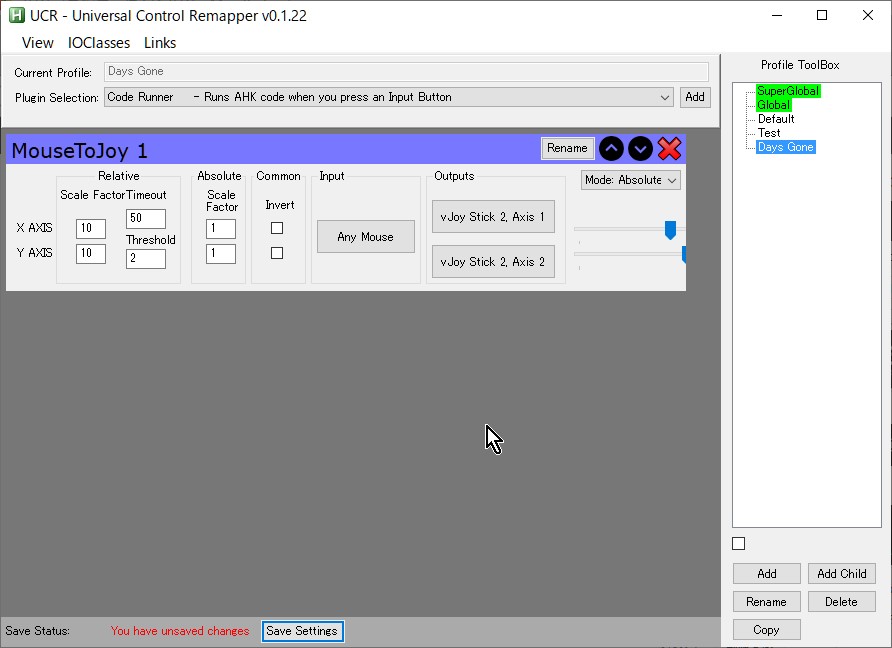
⇓
アプリ【Virtual Controller】に使った仮想ジョイスティック【vJoy Device:1】を、アプリ【UCR(Universal Control Remapper)】にも使うと、制御の奪い合いをしてるっぽい挙動。
⇓
仮想ジョイスティック【vJoy Device:2】を作成して、アプリ【UCR(Universal Control Remapper)】の【Remapper (Mouse Axis To Joystick)】で【Mode: Absolute】(【絶対的な】という意味)を選択した状態で、マウスを仮想ジョイスティック【vJoy Device:2】の【Axis1】と【Axis2】に設定。
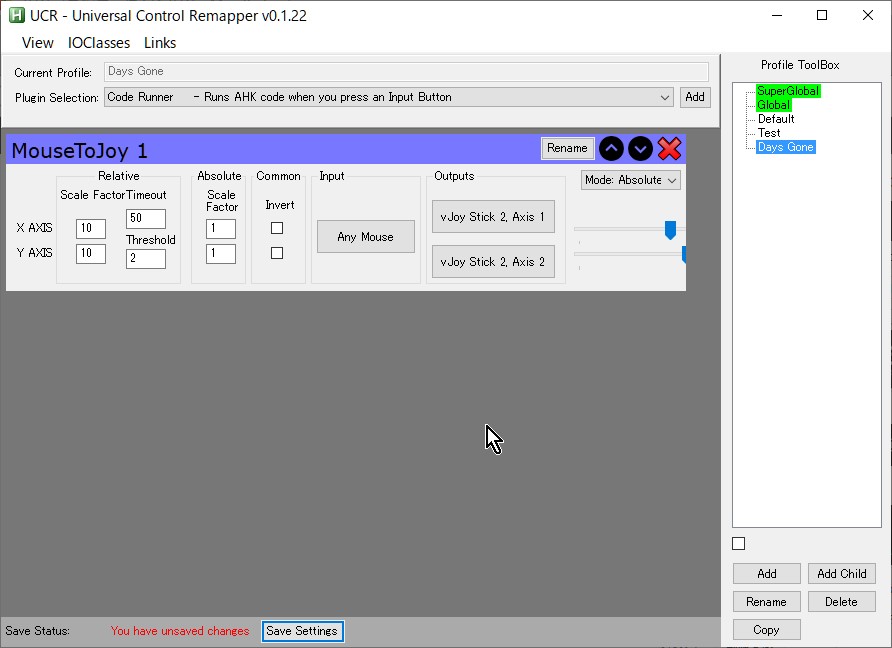
⇓
【gimx-launcher】の【アイテム合成】用プロファイルでは、右スティックには【PC側マウス移動】ではなく仮想ジョイスティック【vJoy Device:2】を割当。
⇓
よしっ、うまくいった!
⇓
本当は、マウスを止めると右スティックが中央に戻る(相対座標方式)、動かすと絶対座標方式、がいいんだけど、しょうがないか。
絶対座標方式オンリーだと、マウスがどこにある時が真ん中なのかを意識しないといけない。
⇓
【まとめ】
gimx-launcher複数プロファイル機能でマウス役割4パターン変化 Cキーで切替【①右スティック@相対座標方式】【②右ステ@絶対座標】【③右ステ@相対(中央に戻す目的で用意)】【④左ステ@相対】
【PC側マウス移動】
↓
アプリ【UCR(Universal Control Remapper)】の【Remapper (Mouse Axis To Joystick)】で【Mode: Absolute】使用
↓
仮想ジョイスティック【vJoy Device:2】
↓